Indholdsfortegnelse
Dit hurtige svar:
Hvis du vil gendanne din Instagram-konto uden e-mail eller telefonnummer, skal du først åbne Instagram-appen og klikke på "Glemt adgangskode". På siden "Problemer med at logge ind" skal du indtaste dit "Brugernavn" og klikke på "Har du brug for mere hjælp?".
Indtast derefter dit tilknyttede telefonnummer eller din e-mailadresse på den næste side, og klik på "Jeg kan ikke få adgang til denne e-mail eller telefon".
På siden "Anmod om support" skal du først og fremmest indtaste din aktive e-mailadresse og derefter vælge passende muligheder for de stillede spørgsmål i det sidste spørgsmål, beskrive det problem, du står over for, mens du logger ind på din konto, og klikke på "Request Submit".
Om et stykke tid vil du modtage en e-mail fra "Instagram Support", hvor de først sender dig en kode og beder dig klikke på et billede med et plakat, hvor koden, dit brugernavn og dit fulde navn er skrevet.
Derefter modtager du en anden mail, hvor du får et link til at gendanne din konto og nulstille din adgangskode. Følg instruktionerne og gør, som de beder dig om, og din konto vil blive genoprettet.
Der er nogle trin, du kan tage for at gendanne slettede Instagram-chats.
Sådan gendanner du Instagram uden e-mail og telefonnummer:
Der er de trin, du skal følge for at gendanne din Instagram-konto:
1. Med kun brugernavn
Sådan gendanner du din Instagram-konto:
🔴 Trin, du skal følge:
Se også: Sådan foretager du videoopkald på Instagram på pcTrin 1: Åbn Instagram-appen, og når du har glemt dine loginoplysninger, skal du klikke på "Få hjælp til at logge ind".

Trin 2: Klik nu på "Kan du ikke nulstille din adgangskode?" eller gå direkte til Instagram Help Center i din browser.

Trin 3: På denne side kan du under afsnittet Fejlfinding af e-mail se et spørgsmål, der spørger, hvad du skal gøre, hvis du glemmer dit konto-id.

Trin 4: Klik på den, rul nedad på siden, og vælg "Nej" som svar på anmeldelsesfeedback, og vælg derefter "Løsningen virker ikke" som svar på "Løsningen virker ikke".

Trin 5: Nu skal du skrive dit problem ned til Instagrams tekniske team, og de vil svare, når de er klar med deres arbejde.
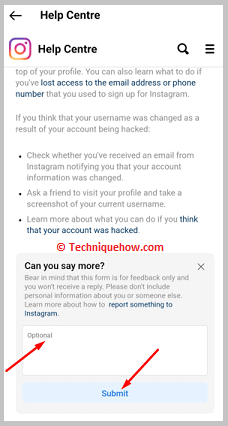
2. Fra Instagram Help Center
Hvis der ikke er nogen oplysninger tilgængelige, og du ikke har adgang til e-mail eller telefon, kan du få din Instagram-konto tilbage ved at give dit ID eller et selfie-foto. Sådan gør du:
🔴 Trin, du skal følge:
Trin 1: Åbn Instagram, klik på "Få hjælp til at logge ind", klik på "Kan du ikke nulstille din adgangskode?", klik derefter på "Prøv på en anden måde", og vælg "Min konto er blevet hacket".



Trin 2: De spørger, om du har dit billede på din konto; hvis ja, skal du vælge Ja, og hvis nej, skal du vælge en anden måde at gøre det på.

Trin 3: Når du har valgt indstillingen, skal du indtaste din e-mailadresse, scanne dit ansigt, tage en video-selfie, og så er du færdig fra din side.


Trin 4: De vil svare dig inden for 1 arbejdsdag via den angivne e-mail.


3. Brug indstillingen Glemt adgangskode
Følg nedenstående trin:
Trin 1: Åbn Instagram-appen & Tryk på "Glemt adgangskode?
Først skal du åbne Instagram-programmet på din mobilenhed eller pc.
Klik derefter på siden "Log ind" på "Glemt din adgangskode?" på siden "Log ind".
Da du ikke kan logge ind på din konto med din adgangskode, er den eneste metode til at gendanne kontoen at søge hjælp hos Instagram-teamet.
Klik på "Har du glemt din adgangskode?", som er placeret lige under "Log ind med Facebook" på loginsiden.

Trin 2: Tryk på "Har du brug for mere hjælp?" & Undgå e-mailbekræftelse
På fanen "Problemer med at logge ind?" kan du nu se, at der kun er tomme felter til at indtaste e-mail eller telefonnumre.
Men du skal ikke bekymre dig. Her vil "Brugernavn" hjælpe dig med at komme videre i genoprettelsesproceduren.
Indtast dit brugernavn i det angivne felt, og klik derefter på "Har du brug for mere hjælp?".
Se også: Sådan rydder du Messenger Cache på iPhone & iPadVær forsigtig: Når du har indtastet dit brugernavn, skal du klikke på "Need more help?" og ikke på "Next".
Denne indstilling fører dig til en fane med overskriften "Hjælp os med at gendanne din konto", hvor du bliver bedt om at indtaste din tilknyttede e-mailadresse eller dit telefonnummer for at sende en sikkerhedskode for at gendanne din konto.
Når alt kommer til alt, har du ikke adgang til din tilknyttede e-mailadresse og dit telefonnummer, så du skal undgå e-mailbekræftelse og vælge den alternative løsning.


Trin 3: Tryk på "Jeg kan ikke få adgang til denne e-mail" & Anmod om support
Under knappen "Send sikkerhedskode" er der en alternativ mulighed til bekræftelse via e-mail, nemlig "Jeg kan ikke få adgang til denne e-mail eller dette telefonnummer".
Det, du skal gøre, er at skrive e-mailen eller telefonnummeret, alt efter hvad du kan huske, og klikke på "Jeg kan ikke få adgang til denne e-mail eller dette telefonnummer".
Herefter kommer du til siden "Anmod om support".
Her skal du give visse oplysninger om din konto til supportteamet.
Indtast først en e-mailadresse, som Instagram-supportteamet kan hjælpe dig med. Derefter skal du i "Hvilken type konto forsøger du at få adgang til?" vælge "Personlig konto med billeder af mig" og i "Hvad er årsagen til denne anmodning?" vælge "Jeg kan ikke logge ind på e-mailen på min konto".
Det er ikke nødvendigt at vælge alle disse muligheder, du kan vælge den mulighed, der passer bedst til dit problem.

Trin 4: Beskriv problemet & Tryk på "Anmod om support
Under "Kan du dele andre oplysninger, der kan hjælpe os med at gendanne din konto?" har du beskrevet det problem, du står over for, når du logger ind på din konto.
Beskriv der alle de problemer og aktiviteter, du oplever, når du logger ind, og fortæl dem også årsagen til, at du ikke kan få adgang til din tilknyttede e-mailadresse eller dit telefonnummer.
Udfør alt klart og tydeligt, og til sidst skal du klikke på knappen "Request Submit".

Trin 5: Du modtager mail tilbage fra Instagram
Når du har indsendt anmodningen, vil du om et stykke tid modtage en e-mail fra Instagram-supportteamet.
Du vil modtage denne e-mail på det mail ID, du har angivet for at nå dig på fanen "Anmod om support". Åbn e-mailen og tjek din indbakke.
Når du har modtaget mailen, skal du åbne den og læse alle instruktionerne omhyggeligt og arrangere dokumenterne som krævet.
Du bliver først og fremmest bedt om at klikke på et billede af dig selv med et plakat i hånden. På plakaten skal du skrive den modtagne "kode", dit "fulde navn" og dit "brugernavn" på Instagram og derefter klikke på et billede og sende dem i korrekt belysning.
Send billedet i JPEG-format og vent på et svar.
Trin 6: Du vil få et andet login-link
Hvis dit foto og de nævnte oplysninger er korrekte, vil du modtage et andet login-link på samme mailadresse.
I denne mail får du links til at nulstille din adgangskode og endelig til at gendanne din konto.
Læs alle instruktionerne omhyggeligt og følg trinene som beskrevet.
Trin 7: Indtast brugernavn & Log ind uden adgangskode
Åbn det link, du har modtaget i e-mailen, for at nulstille din adgangskode.
Indtast derefter dit "Brugernavn" og log ind på din konto.
Denne gang behøver du ikke at indtaste din adgangskode, du kan logge ind uden adgangskode.
Når du har logget ind, skal du angive en ny adgangskode og ændre det gamle telefonnummer og den gamle e-mailadresse og tilføje den nye aktive adresse.
Værktøjer til gendannelse af Instagram-konto:
Du kan prøve følgende værktøjer til at gendanne dataene:
1. iSkysoft Recoverit
⭐️ Funktioner af iSkysoft Recoverit:
Ved hjælp af dette værktøj kan du gendanne tabte data i alle tabte datascenarier med enkle trin.
◘ Det kan hurtigt og effektivt gendanne alle slettede filer, herunder videoer, dokumenter, fotos, billeder, e-mails osv.
◘ Du kan gendanne tabte data fra formaterede harddiske, SD-kort osv., og du kan også gendanne data fra beskadigede harddiske og nedbrudte systemer.
🔗 Link: //toolbox.iskysoft.com/data-recovery.html
🔴 Trin til brug:
Trin 1: Åbn Chrome-browseren, gå til iSkysoft Recoverit Instagram recovery-webstedet og klik på "Try It Free"-indstillingen.

Trin 2: Indtast nu din Gmail-adresse i søgefeltet, og da det er et skrivebordsværktøj, skal du installere det på din pc/laptop.
Trin 3: På e-mailadressen vil de give dig downloadlinket og processen; download appen og vælg den filplacering, hvor dine tabte Instagram-data, som f.eks. fotos og videoer, er gemt.

Trin 4: Begynd at scanne placeringen, få vist de reparerede data, og klik på "Repair" for at gendanne dem.

2. Et værktøj til gendannelse af kodeord
⭐️ Funktioner af A Password - Recovery Tool:
◘ Det er et simpelt værktøj og en brugervenlig grænseflade, som alle nemt kan forstå og bruge.
◘ Dette værktøj vil hjælpe brugerne med at gendanne adgangskoder, data osv.
🔗 Link: //play.google.com/store/apps/details?id=dstoo.pw.recovery
🔴 Trin til brug:
Trin 1: Åbn din Play Store, søg efter A Password - Recovery Tool-appen, og installer den.

Trin 2: Start appen, klik på "LETS START!", og skriv derefter, hvad du vil gendanne.

Trin 3: Vælg derefter "New Request For Recovery", vælg "Continue", og udfyld formularen ved at spørge om Instagram-adgangskoden.


Trin 4: Herefter sender de dig beskeden og resultatet på din mail, når de er færdige med deres arbejde.

Er det muligt at gendanne en Instagram-konto uden en telefon eller e-mail?
Ja, det er muligt at gendanne Instagram-kontoen uden et telefonnummer og en e-mail, men kun i nogle få tilfælde, f.eks:
1. Hvis dit profilbillede er opdateret på din Instagram
Billedet opdateres som et profilbillede, og du kan nemt gendanne din konto. Du skal derfor give Instagram-supportteamet et identitetsbevis med foto, og de vil hjælpe dig med at gendanne kontoen.
2. Hvis du har bevis for at eje en virksomheds- eller brandkonto
Hvis du har beviser på, at følgende virksomheds- eller brandkonto tilhører dig, kan du straks gendanne din konto ved at give beviset til Instagram-supportteamet.
Kort sagt, hvis du har dit foto tilføjet til dit profilbillede, kan du gendanne din konto med et billed-ID-bevis. Det samme gælder for erhvervskontoen, hvor du skal fremlægge beviser for at gendanne virksomheds- eller brandkontoen.
